
안녕하세요, 지식공유공간 입니다.
오늘은 가상화폐를 채굴하기 위한 채굴기(?)를 설치하는 방법 및 설정에 대해 알아볼까 합니다.
이전 내용을 순서대로 확인하실 분은 아래 글을 참고하시기 바랍니다.
- 가상화폐 채굴 1단계 - 전자지갑 만들기(빗썸)
- 가상화폐 채굴 2단계 - 마이닝풀허브(Mining Pool Hub) - 회원가입 및 설정
이더리움 채굴 프로그램인 클레이모어(Claymore)를 설치하겠습니다.
클레이모어 - 다운로드
이더리움을 채굴하기 위해 여러 풀 중에서 이디리움(Ethereum) 풀을 선택합니다.

Ethereum (이더리움)을 선택하면 관련 정보들이 보입니다.

내용 중 가장 중요한 것은 '마이너 설정' 부분입니다.
'마이너'는 채굴할 수 있는 프로그램을 말하는데, 총 4가지가 있고 그중 많이 사용하는 1번을 추천합니다.
(여기서는 1번으로 작업합니다.)

아래 부분을 보면,
클레이모어(Claymore)에 관한 설명 부분이 있습니다. 프로그램을 다운로드하겠습니다.
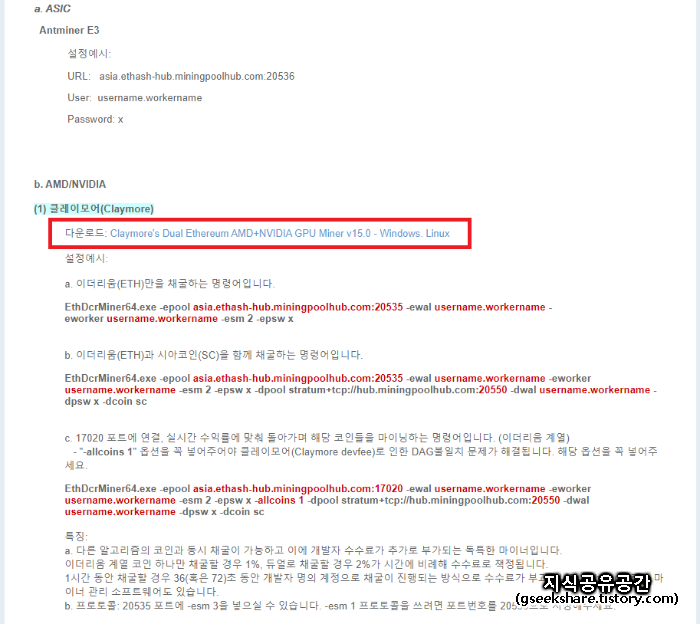
클릭을 하면,
다른 페이지에 아래와 같은 화면이 보이며 아래 부분에 'DOWNLOAD LINK'를 클릭합니다.

여러 버전의 프로그램을 다운로드할 수 있는 화면이 보이는데, 이 중에서 가장 최신(숫자가 높은 것) 버전을 선택하면 됩니다. 리눅스 버전과 윈도우 버전이 있는데, 윈도우에서 설치할 것이므로 'zip'버전을 선택합니다.

위 XXX.v15.0.zip을 선택하게 되면, 화면 아래 부분에 아래와 같이 다운로드 표시가 나옵니다.

그리고 아래와 같이 좌측 하단에 Chrome에서 차단한다는 문구가 보이게 됩니다.

당황하지 말고 우측 하단에 '모두 표시'라는 버튼을 클릭합니다.
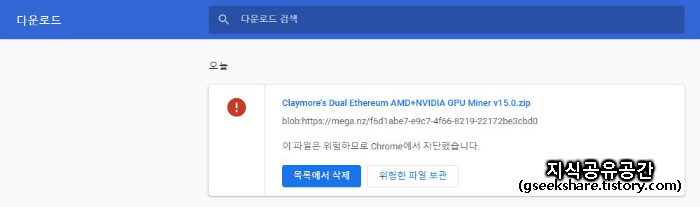
'위험한 파일 보관'을 선택하고, '계속 다운로드'를 클릭하시면 됩니다.

그러면, 다운로드 파일이 정상적으로 받아지게 된다.

클레이모어 - 프로그램 설정 및 실행
전 단계에서 다운로드한 파일은 zip으로 압축이 되어 있으니 압축을 풀면 된다.
그러고 나서 'start.bat'라는 파일을 편집하기 위해서 파일 선택 후 마우스 오른쪽 버튼을 클릭한 후 '편집'을 선택한다.
(해당 파일을 편집 없이 실행하면, 해당 클레이모어 개발자에게 코인이 들어가게 된다.)

'start.bat' 파일을 열게 되면, 아래와 같은데 내용을 전부 지웁니다.

이곳에 이더리움을 채굴하기 위한 명령어를 복사해서 붙여 넣습니다.
EthDcrMiner64.exe -epool asia.ethash-hub.miningpoolhub.com:20535 -ewal username.workername -eworker username.workername -esm 2 -epsw x

이 명령어에서 수정할 부분이 있습니다. 총 2곳입니다.
-ewal username.workername
-eworker username.workername
1) username에는 회원가입 시 사용했던 사용자의 아이디입니다.
2) workername에는 작업을 구분할 수 있는 구분자입니다. 사용자의 취향대로 입력하시면 됩니다. (여기서는 예제로 'TEST01'를 입력하도록 하겠습니다.)
'start.bat'를 실행하기 전에
'Ethereum 풀 > 마이너' 메뉴를 선택하면 아래와 같이 보입니다.

'start.bat'을 구동하기 전이기 때문에 위처럼 아무런 마이너가 없습니다.
이제 'start.bat'을 구동하겠습니다.

위처럼 실행 모습을 확인할 수 있으며,

위처럼 설정한 username(파란색)과 workername(빨강색, TEST01)를 확인할 수 있습니다.
또한 대시보드에서 아래와 같이 확인 가능합니다.

간단하게 클레이모어 다운로드 및 설정에 관한 내용을 적어봤습니다.
'지식과 Life > 가상화폐' 카테고리의 다른 글
| (오류 해결) 갑자기 오류 무한반복? (CUDA error 11 - cannot write buffer for DAG) (6) | 2020.12.21 |
|---|---|
| (오류 해결) 클레이모어 실행 후 GPU 온도가 표시되지 않는다?? (0) | 2020.11.25 |
| 애프터버너 설치하기 (0) | 2020.10.27 |
| 마이닝풀허브(Mining Pool Hub) - 회원가입 및 설정 (0) | 2020.10.20 |
| 전자지갑 만들기(빗썸) (0) | 2020.10.14 |
